Vous pouvez à tout moment accéder aux paramètres “Export” dans votre projet. Pour cela, rendez vous dans l’onglet “Fichier”, puis cliquez sur “Préférences”.
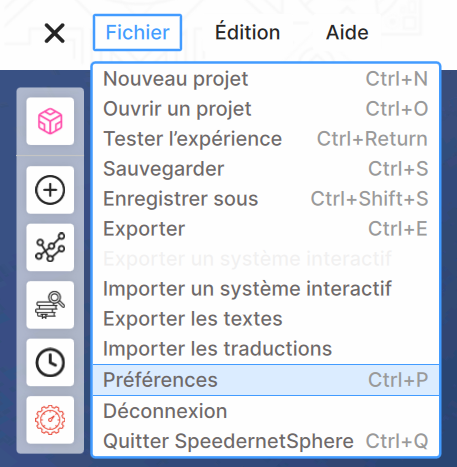
Une fois la fenêtre des “Préférences” ouverte, cliquez sur l’onglet “Exporter”(1).
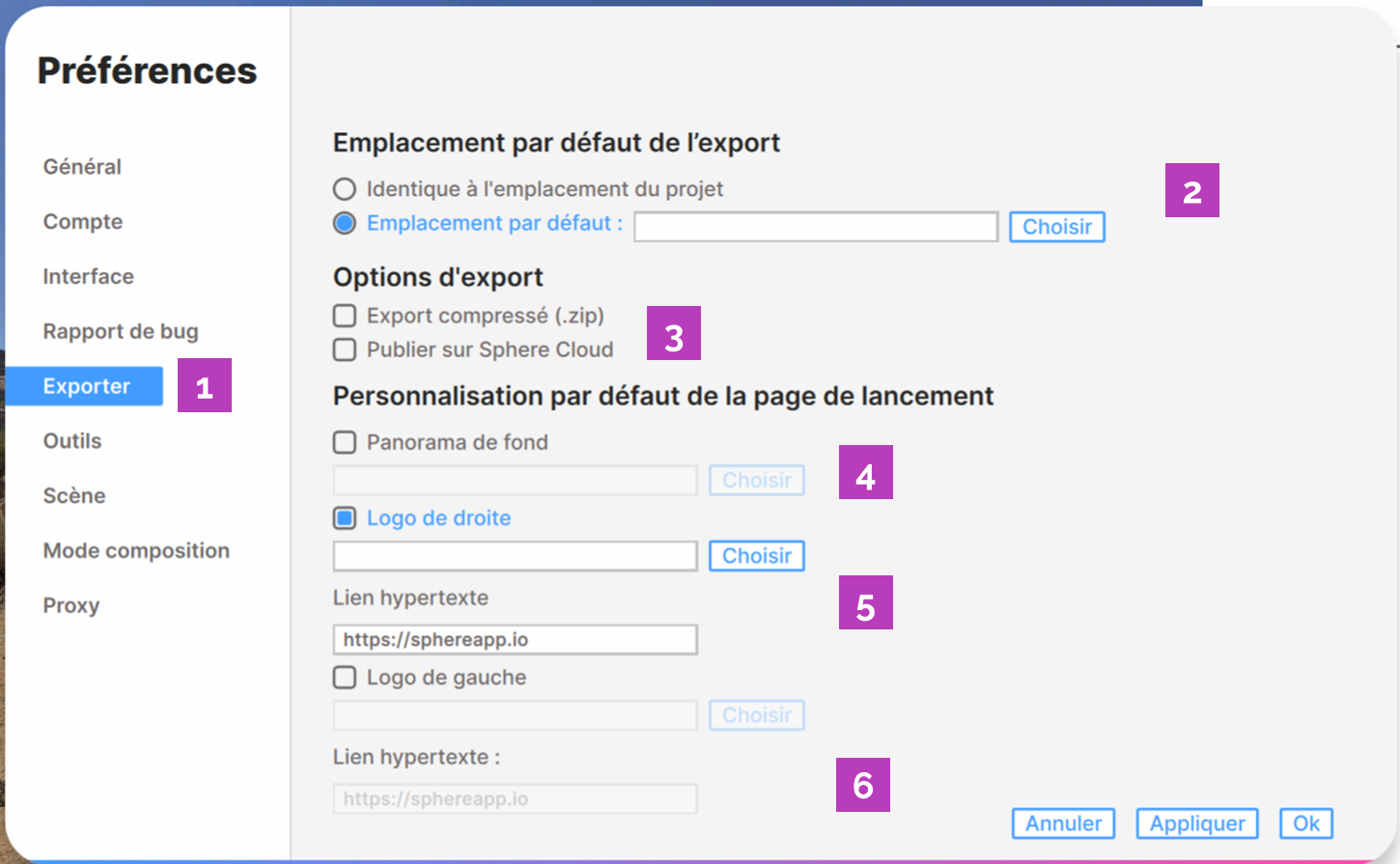
Cet onglet vous permet de définir l’emplacement de votre export (2) :
- Si ce dernier est identique à l’emplacement du fichier projet Speedernet Sphere (.sph)
OU
- Si vous souhaitez lui donner un nouvel emplacement.
Vous avez la possibilité de compresser votre export (.zip) et de le publier sur Sphere Cloud (3)
Vous pouvez aussi personnaliser la page de lancement de l’expérience en définissant :
- Le panorama de fond (4)
- Le logo de droite (avec un lien d‘internet), si vous le souhaitez. (5)
- Le logo de gauche (avec un lien d‘internet), si vous le souhaitez. (6)
Une fois que vous avez modifié les préférences, n’oubliez pas de cliquer sur le bouton “Appliquer”, puis le bouton “Ok” pour finaliser vos modifications.
Êtes-vous prêt(e) à exporter votre projet ?
Pour ce faire, vous avez 2 possibilités :
- via l’onglet “Fichier”, puis cliquez sur “Export” (CTRL+E) (1)
OU
- via le bouton “Export” en bas à droite de l’outil Speedernet Sphere (2)
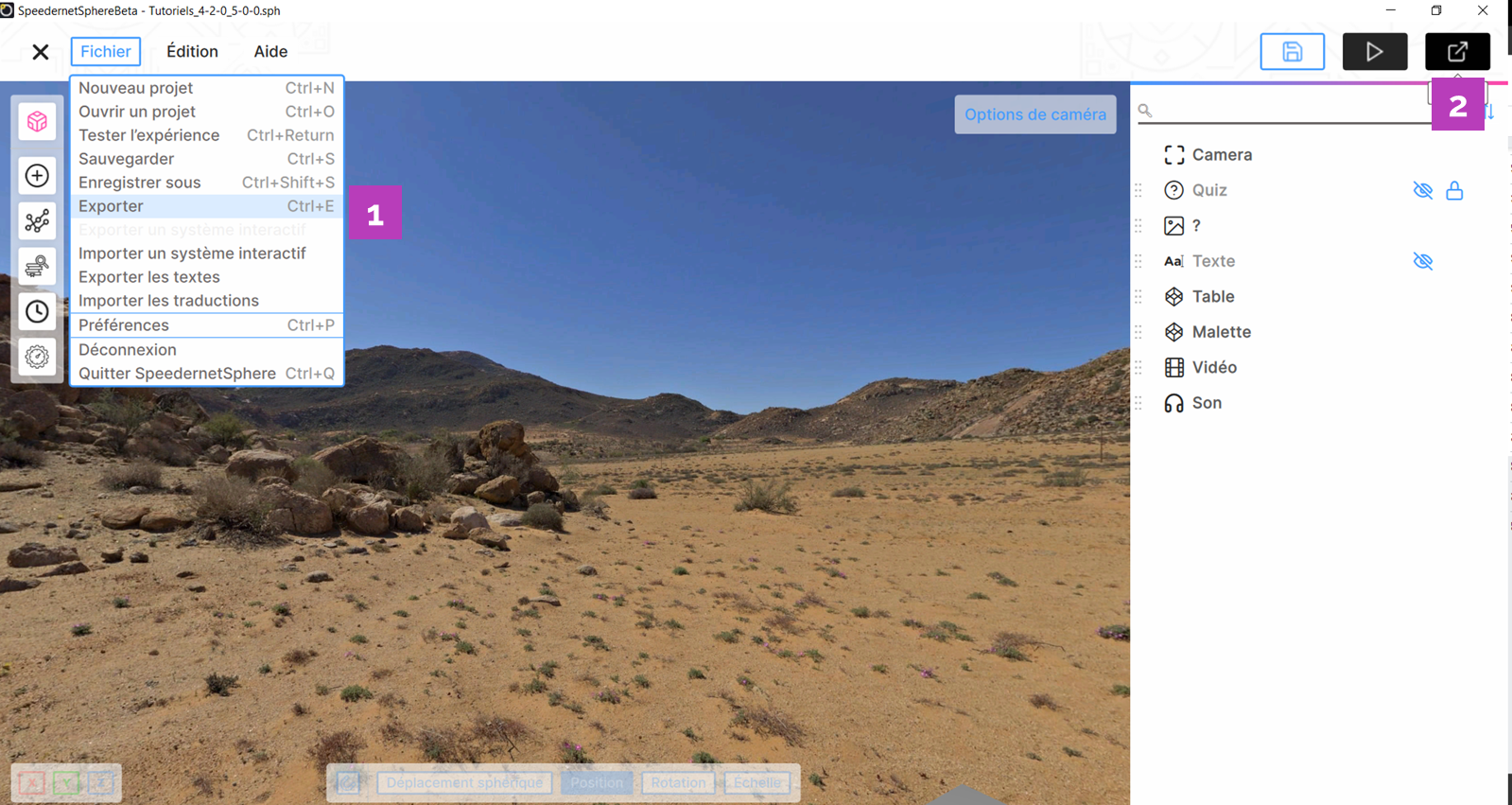
Lorsque vous cliquez pour exporter votre projet, une nouvelle fenêtre s’ouvre.
Dans un premier temps, vérifiez vos paramètres d’export :
- le nom du dossier
- l’emplacement de la publication
- le suivi du Scorm (si vous avez envisagé d’en avoir)
- la page de lancement de l’expérience
Une fois que tout est prêt, cliquez sur le bouton “Export”.
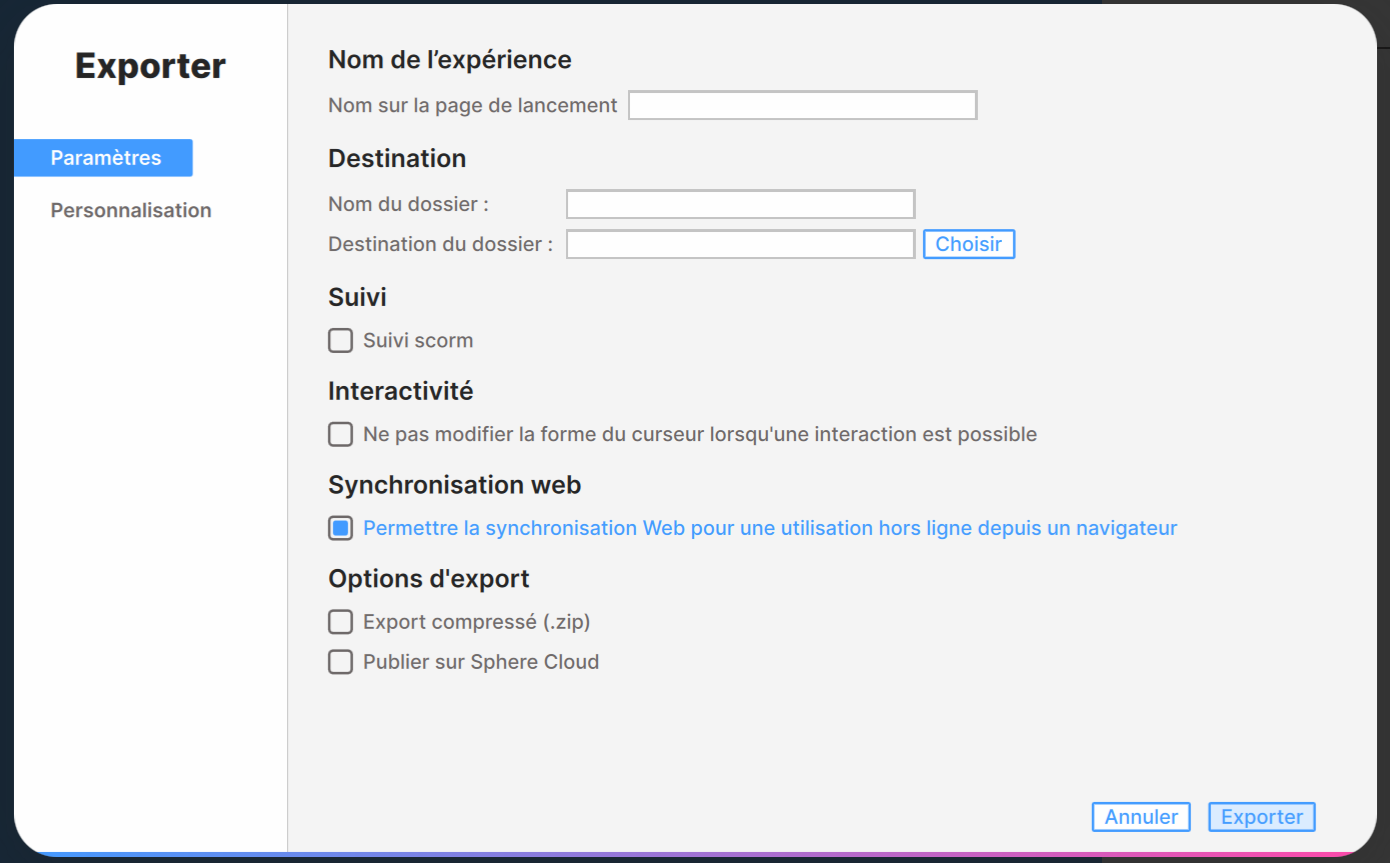
Pour en savoir plus sur l’export de votre projet, je vous invite à lire notre article dédié à ce sujet.
N'hésitez pas à nous faire part de vos commentaires de cette fonctionnalité ! 👨💻👩💻😃
À très bientôt pour le prochain tutoriel ! 🙂

Commentaires
0 commentaire
Vous devez vous connecter pour laisser un commentaire.